U mnogim proizvodima i tehnologijama povezivanje skupova podataka iz različitih izvora podataka izazovno je i potrebna je spretnost programiranja. Međutim, možete koristiti izbornike i gumbe unutar web-dijela da biste stvorili podatkovne veze bez pisanja prilagođenog koda. Primjerice, povezivanjem web-dijelova možete prikazati podatke iz dvaju web-dijelova u alternativnim prikazima, izvršavati srodne izračune između dvaju web-dijelova i filtrirati web-dio pomoću vrijednosti iz drugog web-dijela – sve na jednoj stranici web-dijela.
Sadržaj članka
Pregled veza web-dijelova
Pomoću veza web-dijelova možete stvarati ili poboljšati stranice web-dijelova. Web-dijelove povezujete tako da se prilikom izvođenja akcije u jednom web-dijelu mijenja sadržaj drugog web-dijela.
Na primjer, web-dio prikaza popisa zaposlenih možete povezati s web-dijelom slike tako da dodate podatke između dvaju web-dijelova. Svaki put kada odaberete redak u web-dijelu prikaza popisa zaposlenih koji sadrži stupac s slikom tog zaposlenika, možete vidjeti sliku koja se prikazuje u web-dijelu slike.
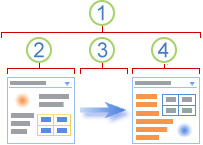
-
Veza s web-dijelom način je da se podaci iz jednog web-dijela prenose na drugi web-dio i sinkroniziraju njihovo ponašanje.
-
Jedan web-dio sadrži podatke.
-
Podaci mogu biti popisi, reci, ćelije ili vrijednosti parametra.
-
Drugi web-dio dobiva podatke.
Vezu web-dijela možete stvoriti iz bilo kojeg web-dijela pomoću podizbornika vrsta veze iz naredbe veze na izborniku web-dio. Ako, primjerice, naredba podizbornik vrsta veze s web-dijelom kaže Navedite redak, na podizbornik "vrsta veze" s drugim web-dijelom kaže naredba Dohvati redak.
|
Naredba na izborniku veze |
Opis |
|
Slanje retka podataka u |
Web-dio Prikaz popisa možete povezati s drugim web-dijelom prosljeđivanjem odabranog retka s podacima u drugi web-dio. U standardnom prikazu stupac Odaberite stavku automatski se dodaje kada povežete web-dio prikaza popisa. Sadrži mogućnosti koje omogućuju označavanje redaka koji će proći do drugog web-dijela. U standardnom prikazu možete odabrati samo jedan redak. Neki stupci, kao što je stupac za Uređivanje , nisu dostupni za korištenje u vezi s web-dijelom. U prikazu podatkovne tablice možete odabrati više redaka, ali samo jedan od njih prosljeđuje se u drugi web-dio. Ako je odabrano više redaka, redak koji sadrži aktivnu ćeliju prenosi se na drugi web-dio, a svi ostali reci se ignoriraju. U drugi web-dio ne možete pružiti podatke u retku Ukupni zbroj ili novi redak . Uz ovakvu vrstu veze možete imati više web-dijela povezanih s web-dijelom prikaza popisa. |
|
Dohvaćanje vrijednosti parametra iz |
Ta mogućnost primjenjuje parametre iz jednog stupca u web-dijelu davatelja usluge u stupac u web-dijelu potrošača. |
|
Dohvaćanje vrijednosti filtra iz |
U standardnom prikazu i prikazu podatkovne tablice web-dio Prikaz popisa možete povezati s drugim web-dijelom, koji mu može poslati sljedeće informacije:
Uz ovakvu vrstu veze može se povezati samo jedan drugi web-dio s web-dijelom prikaza popisa. |
Ne samo da možete stvarati veze web-dijelova na istoj stranici web-dijelova, nego možete i stvarati veze između web-dijelova na dva različita stranice web-dijela na istom web-mjestu najviše razine pomoću programa za web-dizajn koji je kompatibilan s programom Microsoft Windows SharePoint Usluge, kao što je Office SharePoint Designer 2007.
Stvaranje veza web-dijelova
Stvaranje stranice web-dijela s vezama web-dijelova jest postupak u tri koraka.
Prvi korak: odluka o podacima koje želite dobiti na stranici web-dijelova
Često postoji jedan ili više web-dijelova prikaza popisa koji sadrže željene podatke. Popisi prikazuju podatke u tabličnom obliku i olakšavaju izmjenu i osvježavanje podataka, promjenu redoslijeda sortiranja, filtriranje unutar popisa i agregacijske podatke. Pomoću selektora prikaza u oknu alata možete promijeniti prikaz web-dijela prikaza popisa da biste radili samo s tim stupcima koji su vam potrebni.
Da biste stvorili prikaz, na popisu na vrpci u odjeljku Alati za popisekliknite popis, zatim Stvori prikaz, odaberite željeni oblik prikaza, a zatim odaberite podatke koje želite prikazati.
Drugi korak: Dodavanje web-dijelova na stranicu web-dijela
Većina popisa dostupna je kao web-dijelovi prikaza popisa u galeriji web-dijela web-mjesta. Ostali web-dijelovi obično su dostupni u drugim galerijama web-dijelova kojima imate pristup. Ponekad ćete možda morati uvesti web-dio s drugog web-mjesta koje sadrži zanimljivu ili korisnu instancu web-dijela. Možete i pretraživati web-dijelove na vanjskim web-mjestima, a zatim zatražiti da ih administrator web-mjesta instalira na vaše web-mjesto. Web-dijelove, primjerice, možete pronaći u direktoriju Office SharePoint Server 2007 web-komponente ili na web-mjestu nekog drugog proizvođača softvera. U vremenu će vam galerije web-dijelova rasti i prilagođavati se vašim potrebama i potrebama tvrtke ili ustanove.
Treći korak: povezivanje web-dijelova da biste dobili željene rezultate
Veze možete stvarati samo između web-dijelova koji podržavaju veze web-dijelova. Web-dijelovi koji podržavaju veze web-dijelova obuhvaćaju web-dio prikaza popisa, web-dio obrasca i web-dio slike. Podizbornik veze na izborniku web-dijela prikazuje samo vrstu veze koju možete stvoriti, a dostupni podizbornik web-dijelova prikazuje samo kompatibilne web-dijelove. Kada dovršite korake 1 i 2, donošenje odluka je jednostavno i nema znanja o skriptiranju ili kodiranjem potrebno je da biste unijeli vezu web-dijela.
Napomena: Veze možete stvarati samo između web-dijelova koji se nalaze na istoj stranici web-dijela. Da biste web-dio povezali s podacima s drugog web-mjesta ili izvora podataka, dodajte podatkovni prikaz pomoću programa za web-dizajn koji je kompatibilan s programom Microsoft Windows SharePoint Services, kao što je Office SharePoint Designer 2007.
Stvaranje ili promjena veze između dvaju web-dijelova
Pomoću izbornika i dijaloških okvira možete povezati web-dijelove, prenijeti podatke između njih i sinkronizirati njihovo ponašanje.
-
Otvorite stranicu web-dijela.
-
Na izborniku Akcije web-mjesta

-
Odlučite koje dvije web-dijelove želite povezati. Istu vezu možete stvoriti ili promijeniti tako da započnete iz bilo kojeg web-dijela.
-
Na bilo kojem od web-dijelova kliknite izbornik web-dijela

Vodič kroz naredbe na podizborniku Veze
Naredba na podizborniku veze
Opis
Proslijedi redak
Web-dio prikaza popisa možete povezati s drugim web-dijelom tako da dodate odabrani redak podataka u drugi web-dio. Ovisno o tome kako je drugi web-dio stvoren i dobiva podatke, drugi web-dio može prikazati podatke u retku ili koristiti podatke u retku kao filtar ili vrijednost parametra.
U standardnom prikazu stupac Odabir stavke koji sadrži gumbe mogućnosti automatski se dodaje kada povežete web-dio prikaza popisa da biste mogli ukazati na to koji redak može proći na drugi web-dio. U standardnom prikazu možete odabrati samo jedan redak. Neki stupci, kao što je stupac za Uređivanje , nisu dostupni za korištenje u vezi s web-dijelom.
U prikazu podatkovne tablice možete odabrati više redaka, ali samo jedan redak prenosi se na drugi web-dio. Ako je odabrano više redaka, redak koji sadrži aktivnu ćeliju prenosi se na drugi web-dio, a svi ostali reci se ignoriraju. U drugi web-dio ne možete pružiti podatke u retku Ukupni zbroj ili novi redak .
Uz ovu vrstu veze možete imati više web-dijela povezanih s web-dijelom prikaza popisa.
Navedi podatke
Web-dio prikaza popisa možete povezati s drugim web-dijelom koji funkcionira s podacima popisa. U ovom slučaju web-dio prikaza popisa jest izvor podataka za drugi web-dio.
U standardnom i prikazu podatkovne tablice samo su podaci u prikazu navedeni u drugom web-dijelu.
Uz ovu vrstu veze možete imati više web-dijela povezanih s web-dijelom prikaza popisa.
Dohvati sortiranje/filtar iz
U standardnom i prikazu podatkovne tablice možete povezati web-dio prikaza popisa s drugim web-dijelom koji vam može pružiti sljedeće podatke:
1. jedan ili više naziva stupca i parova vrijednosti podataka koji filtriraju podatke u web-dijelu prikaza popisa.
2. stupac podataka za sortiranje podataka uzlaznim ili silaznim redoslijedom u web-dijelu prikaza popisa.
Uz ovu vrstu veze može se povezati samo jedan drugi web-dio s web-dijelom prikaza popisa.
Napomena: Izbornik web-dijela možda nije omogućen ni vidljiv na stranici web-dijela iz nekoliko razloga, uključujući da web-dio ili zona ne podržavaju veze, koristite preglednik koji nije kompatibilan sa sustavom Windows SharePoint Services ili su veze onemogućeno na web-mjestu.
-
Za neke veze web-dijelova možda ćete morati odabrati dodatne informacije u dijaloškom okviru Konfiguriranje veze . Možda ćete, primjerice, morati odabrati vrstu veze koju želite koristiti ili stupac koji želite filtrirati. Osim toga, ovisno o tome kako je stvoren jedan ili oba web-dijela, možda ćete vidjeti dodatne dijaloške okvire koji su jedinstveni za vezu web-dijela. Dodatne informacije potražite u članku informacije o pomoći, ako ih ima, za prilagođeni web-dio.
Savjet: Web-dio možete sakriti ako ga želite koristiti za pružanje podataka u drugi web-dio putem veze web-dijela, ali ne želite prikazati web-dio.
Napomene:
-
Podizbornik vrsta veze može varirati od stranice web-dijela na stranicu web-dijela i iz web-dijela u web-dio iz nekoliko razloga, uključujući razlike među postavkama svojstva za stranicu web-dijela, web-dio ili zonu web-dijela, vrstu ili kompatibilnost web-dijelova na stranici i imaju li web-dijelovi kompatibilne vrste veza.
-
Na podizborniku raspoloživi web-dijelovi prikazuje se samo web-dijelovi koji se mogu povezati. Neki web-dijelovi na stranici web-dijela možda nisu dizajnirani za povezivanje, neki web-dijelovi možda neće podržavati veze s trenutnim web-dijelom ili će se trenutno prekoračiti ograničenja za povezivanje.
-
Dovršavanje veze web-dijela u dijaloškom okviru konfiguriranje veze
Pomoću dijaloškog okvira Konfiguriranje veze možete odgovarati stupcima između web-dijela koji dobiva podatke i web-dio koji sadrži podatke.
Napomena: Možete ispraviti ispravnu vezu, ali ne i smislenu. Primjerice, web-dio koji sadrži podatke može imati stupac ID proizvoda, a web-dio koji dobiva podatke može imati stupac ID zaposlenika. Iako možete usporediti te stupce, rezultati neće imati smisla.
U okviru popis stupaca odaberite stupac iz web-dijela koji dobiva podatke, web-dio koji sadrži podatke ili oboje.
Slijede česti primjeri:
-
Usklađivanje retka podataka u jednom web-dijelu s ćelijom ili poljem podataka u drugom web-dijelu
Web-dio s kojim se povezujete jest web-dio prikaza popisa kontakata. Jedan od stupaca u prikazu popisa jest stupac koji sadrži hipervezu koja se zove Photo, koja sadrži URL na sliku kontakta. Povezivanje s web-dijelom slike može se prikazati samo URL koji sadrži sliku. Da biste omogućili ispravnu podudarnost s web-dijelom slike, morate odabrati stupac fotografije iz web-dijela kontakti.
-
Podudaranje retka podataka u jednom web-dijelu u stupac podataka u drugom web-dijelu da biste ga mogli filtrirati
Web-dio s kojim se povezujete jest web-dio prikaza popisa koji sadrži podatke o narudžbi. Jedan od stupaca u prikazu popisa jest stupac koji sadrži stavku retka koja se zove Narednisdetailsid. Povezivanje s drugim web-dijelom prikaza popisa koji sadrži nekoliko stupaca koji sadrže pojedinosti narudžbe, od kojih je jedan odgovarajući stupac pod nazivom narednisdetailsid. Da biste povezali dva web-dijela tako da kada odaberete redoslijed u jednom web-dijelu, prikazat će se svaka stavka retka za tu porudžbinu u drugom web-dijelu, morate odgovarati stupcima narudžbe u svakom web-dijelu.
Napomena: Nazivi stupaca ne moraju biti jednaki, no temeljni se podaci moraju podudarati ili imaju istu vrijednost.
Uklanjanje veze između dvaju web-dijelova
-
Otvorite stranicu web-dijela.
-
Na izborniku Akcije web-mjesta

-
U bilo kojem od web-dijelova iz kojih želite ukloniti vezu kliknite izbornik web-dio

Napomena: Na podizborniku veze prikazuje se kvačica za svaki odabir s omogućenom vezom. Ako vam se ne prikazuje kvačica, nije omogućena nijedna veza.
-
U dijaloškom okviru Konfiguriranje veze kliknite Ukloni vezu.
-
Kada se od vas zatraži da potvrdite da želite ukloniti vezu između web-dijelova, kliknite u redu.
Česte vrste veza web-dijelova
Web-dijelovi na stranici web-dijela mogu se kombinirati i povezati s mnogo načina. Na stranici web-dijela možete stvoriti nekoliko tih veza web-dijelova. Sljedeći scenariji opisuju česte vrste podatkovnih veza između web-dijelova.
Matrica i pojedinosti
Imate glavni popis podataka i morate prikazati detaljne informacije vezane uz ovaj popis.
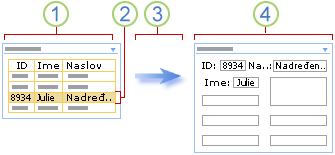
-
Web-dio osnove zaposlenika sadrži osnovne, često dostupne podatke o zaposlenicima, kao što su ID, naziv i naslov posla.
-
Da biste potražili pojedinosti o zaposleniku, odaberite redak.
-
Redak se prenosi na drugi web-dio.
-
U web-dijelu Detalji o zaposlenicima svi se detalji o zaposleniku prikazuju u obrascu.
U web-dijelu prikaza popisa možete sortirati i filtrirati veliki popis da biste lakše pronašli zaposlenika prije odabira retka. Ako su detaljni podaci opsežan, možete prikazati i web-dio Detalji o zaposlenicima na drugoj stranici web-dijela.
Sažetak i pojedinosti
Imate sažetak popisa podataka i morate prikazati detaljne informacije koje stvaraju sažete podatke.
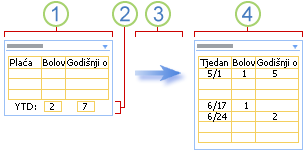
-
Web-dio s novcem plaćanjem od godine do datuma sadrži informacije o nadoknadi.
-
Možete odabrati sažete informacije o akumuliranim godišnjem vremenu i bolovanju.
-
Podaci sažetka prenose se na drugi web-dio.
-
U web-dijelu s pojedinostima plaćanja koji prikazuje tjedne podatke potvrđivanje podataka koje ste vidjeli snimljene.
Roditelj i dijete
Prikazuje se popis podataka (roditelj), a za svaki redak postoji jedan ili više srodnih redaka (djeca) koje želite prikazati na drugom popisu.
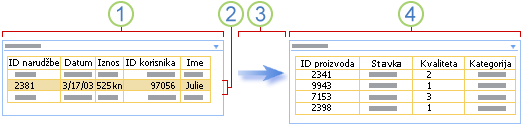
-
Web-dio narudžbe sadrži popis najnovijih naloga za kupca.
-
Kliknite redak koji sadrži redoslijed koji želite pregledati.
-
Redak se prenosi na drugi web-dio.
-
U web-dijelu pojedinosti narudžbe prikazat će se sve stavke redaka te narudžbe.
Pretraživanje i filtriranje
Želite unijeti podatke, kao što su kriteriji pretraživanja ili filtriranja, u jednom web-dijelu za prikaz rezultata u drugom web-dijelu.
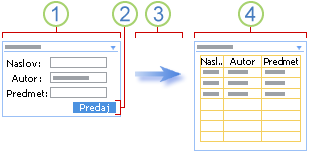
-
U web-dijelu pretraživanje knjiga unosite informacije o knjizi, kao što su naslov, autor i predmet, da biste pokušali pronaći knjigu ili skup knjiga.
-
Kliknite SUBMIT (Pošalji).
-
Kriteriji pretraživanja prenose se na drugi web-dio.
-
Web-dio popis knjiga prikazuje jednu ili više knjiga koje odgovaraju Vašem kriteriju pretraživanja.
Izračuna
Iako često možete izračunati podatke unutar web-dijela, ponekad želite kombinirati dva web-dijela da bi proračuni bili fleksibilniji.
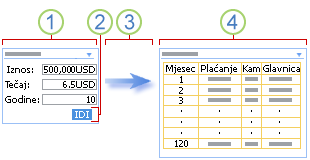
-
U web-dio hipotekarnih brojeva unosite brojeve hipoteka.
-
Kliknite Kreni.
-
Brojevi hipoteke prenose se na drugi web-dio.
-
Web-dio Kalkulator hipoteka izračunava hipoteku i prikazuje mjesečni raspored plaćanja.
Alternativni prikazi podataka
Prikaz podataka na nekoliko različitih načina može vam pomoći u razumijevanju implikacija, trendova i odnosa. Popise, retke i ćelije (ili polja i parametre) možete proslijediti iz jednog web-dijela i prikazati podatke u alternativnom prikazu.
Na primjer, za alternativni prikaz popisa, možda želite prikazati sve zaposlenike tvrtke na hijerarhijski grafikon.
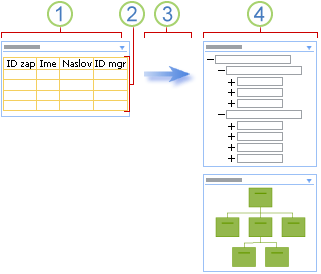
-
Web-dio Zaposlenici prikazuje ID zaposlenika, ime zaposlenika, naslov posla i ID upravitelja svih osoba koje rade za vašu tvrtku.
-
Budući da koristite sve podatke, nije obavezan odabir.
-
Svi se podaci prenose na drugi web-dio.
-
Web-dio organizacijskog grafikona prikazuje radne odnose između zaposlenika i može prikazati alternativne prikaze ove hijerarhije.
Za alternativni prikaz retka možda želite vidjeti redak demografskih podataka na grafikonu, kao što je tortni grafikon ili trakasti dijagram.
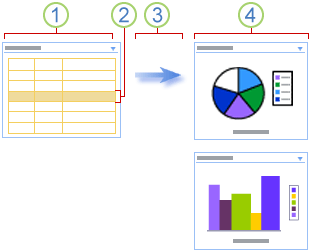
-
Web-dio statistika populacije prikazuje demografske podatke, kao što su dob, dohodak i nasljeđe.
-
Odaberite redak demografskih podataka.
-
Preneste podatke u drugi web-dio.
-
Web-dio grafikona prikazuje redak podataka u tortnom grafikonu, a alternativno i trakasti grafikon.
Da biste vidjeli alternativni prikaz ćelije, možete pratiti ukupni tijek pogona za prikupljanje fondova.

-
U web-dijelu prikupljanja sredstava svaki član grupe unosi koliko je novca on ili ona podigao.
-
Trenutno se ukupni zbroj prikazuje u polju ukupni zbroj.
-
Polje Ukupni zbroj prenosi se na drugi web-dio.
-
Možete provjeriti ukupni napredak grupe u web-dijelu humanitarnog cilja.
Poboljšanja podataka
Želite povećati osnovne podatke o osobama i mjestima da biste ga učinili zanimljivijim, privlačnim i korisnim.
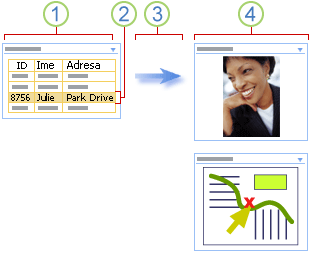
-
Web-dio kontakti prikazuje podatke koje morate morati pratiti na poslovnim suradnicima, kao što su ime, adresa, a možda i fotografija.
-
Odaberite kontakt.
-
Redak podataka prenosi se na drugi web-dio.
-
U web-dijelu slike prikazivat će se fotografija kontakta, a zatim pronaći poslovnu adresu kontakta u web-dijelu karte.










